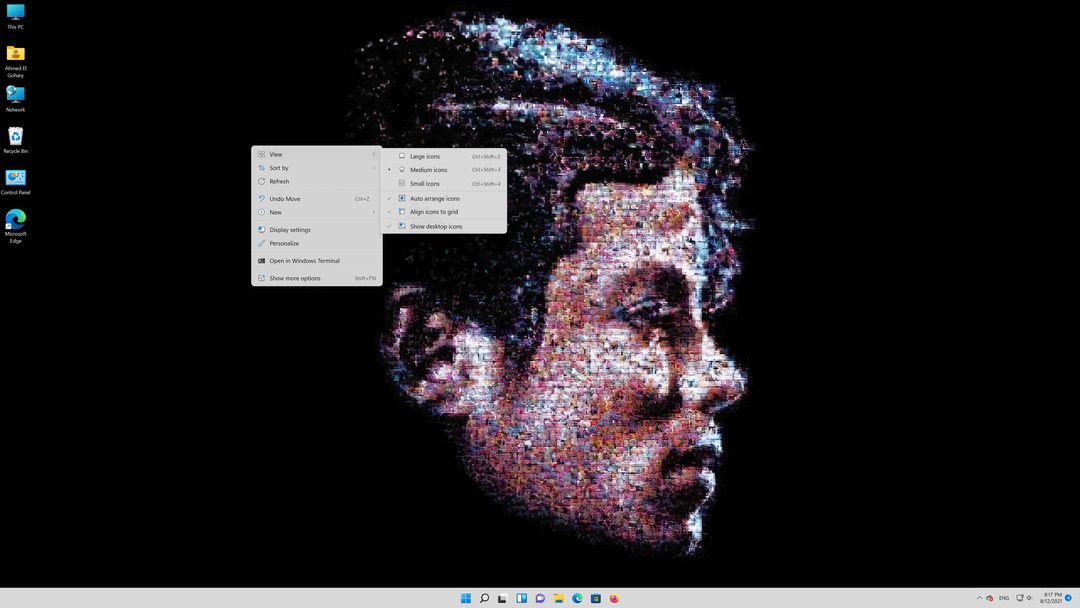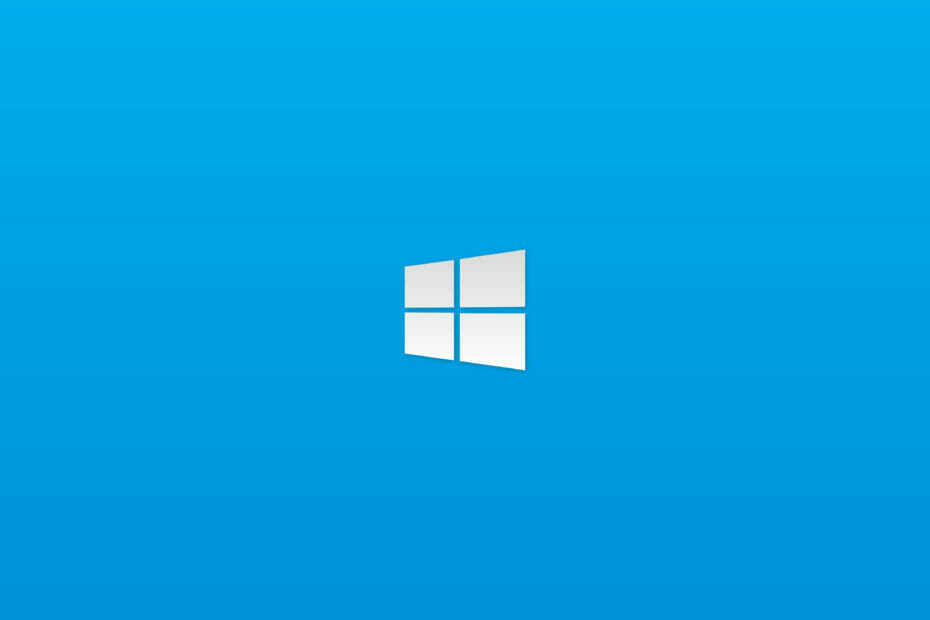- Il codice di errore Roblox 264 si verifica spesso quando gli utility accedono a Roblox su più dispositivi.
- Puoi correggere il codice di errore 264 disconnettendoti dagli konto Roblox su altri dispositivi.
- Gli utenti potrebbero dover cancellare i dati memorizzati nella cache per correggere il codice di errore 264.

- Begrænsning af CPU, RAM og styring med Hot Tabs-killer.
- Integreret med Twitch, Discord, Instagram, Twitter og Messenger.
- VPN og Blocco er gratis.
- ⇒ <Ottieni Opera GX
Roblox er en populær piattaforma di gioco sandbox online til Windows og Apple iOS. Tuttavia, alcuni giocatori hanno segnalato un problema con il codice di errore 264 per Roblox. Questo messaggio di errore terninger:
Disconnesso… Lo stesso konto har avviato il gioco da un dispositivo diverso. Riconnettiti se preferisci utilizzare questo dispositivo. (Codice di errore: 264).
Di conseguenza, i giocatori non possono giocare a Roblox ogni volta che si verifica questo problema. Se anche tu hai bisogno di correggere questo problema, prova ad applicare le potenziali correzioni del codice di errore 264 di seguito.
Perché continuo a ricevere l'errore 264 Roblox?
Il messaggio di errore del codice 264 si verifica per i giocatori che tentano di giocare (avviare) Roblox con lo stesso account su dispositivi diversi.
Tuttavia, alcuni giocatori hanno segnalato questo errore anche durante la riproduzione di Roblox su un solo dispositivo. I questo caso, i dati della cache danneggiati per il gioco sono un'altra possibile causa del codice di errore 264.
Vil du have en fejlkode 264?
1. Esci da tutti gli konto Roblox
Assicurati di esserti disconnesso da tutti gli konto Roblox su tutti i dispositivi su cui giochi. Per farlo, seleziona Impostazioni in alto a destra di Roblox per disconnecterti til un PC Windows og fai clic sull'opzione Disconnetti.

Du kan ikke bruge din konto til Roblox, så du kan få adgang til nye solo på din PC Windows. Puoi accedere nuovamente da questa pagina Web Accedi en Roblox.
2. Annuller og arkiver Roblox cache
- Premi Windows + x per selezionare l'opzione Esegui scorciatoia nel menu Power User.

- Digita questo testo i Esegui:
%temp%Roblox - Få klik her Okay per april una cartella di dati Roblox.

- Præmi la combinazione di tasti Ctrl + EN per selezionare tutto.
- Premi il tasto di scelta rapida Maiusc + Elimina per eliminare completamente i data selezionati.

- Få klik her Sì nella finestra Elimina più elementi.

- Infine, esci e torna al tuo konto Roblox.
Se una cartella di dati Roblox non si apre, puoi provare a cancellare l'intera cartella Temp. Indansitutto, inserisci %temp% in Esegui, quindi seleziona per eliminare tutto nella cartella Temp.
Per una linea d'azione più semplice, puoi utilizzare Fortect per aiutarti a pulire rapidamente i file memorizzati nella cache. Inoltre, ti fornirà un rapporto facile da seguire su tutti i dati che puoi eliminare in sicurezza.
Pertanto, ti consigliamo di procedere e iniziare a pulire il tuo PC a livello di sistema per svuotare la cache su Roblox e riparare il gioco all'istante.
⇒Hent Fortect
3. Svuota la cache DNS
- Apri lo strumento di ricerca-fil i Windows (fai clic sulla lente di ingrandimento sulla barra delle applicazioni per visualizzarlo).
- Successivamente, inserisci cmd nella casella Digita qui per cercare.
- Seleziona Esegui kommer til administration sul lato destro dello strumento di ricerca per avviare il prompt dei comandi.

- Digita questo comando flush DNS og premi Invio:
ipconfig /flushdns
- Kommer der en fejl 0x80072f8f 0x20000?
- Fil DLL Mancanti til Windows 11: Kom Installer Nuovamente
- Correggi l'Errore Driver irql_less_or_not_equal til Windows 10
- RAV Endpoint Protection: Kom Disinstaller i 4 Passaggi
- Errore di Acquisto PayPal på Steam [Correzione Rapida]
Kom og korriger koden til fejlen Roblox 264 til iPad
Prova ad applicare il metodo sopra citato per correggere il codice di errore 264 per la riproduzione di Roblox su un iPad. Inoltre, puoi disconnecterti dall'app Roblox per iPad-selezionando Esci nella parte inferiore del menu.
Se ciò non bastasse, ti consigliamo di cancellare i dati dell'app Roblox reinstallandola. Puoi geninstallerer appen til iPad Roblox med følgende passager:
- Innanzitutto, vai sull’app Impostazioni din iPad.
- Seleziona Generale e Arkivering iPhone i Impostazioni.
- Vælg Roblox app.
- Successivamente, seleziona l'opzione Eliminer app per Roblox.
- Infine, scegli Hent nella side af Apple Store til Roblox pr. geninstaller appen.
Non ci sono molte potenziali risoluzioni confermate per risolvere il problema del codice di errore 264 di Roblox. Tilbage, kan du vælge at prøve at genindlæse browseren i Windows og passer til et DNS-serveralternativ.
Se hai ancora bisogno di correggere il codice di errore 264 dopo aver applicato le risoluzioni sopra specificate, puoi contattare il supporto Roblox. Per farlo, compila il modulo sulla pagina Contattaci.
Facci sapere se questo articolo ti è piaciuto o se hai trovato un altro modo per correggere il codice di errore 264. Få en besked, hvor du kan se, hvordan du kommenterer.